Chcesz edytować swoje filmy w podróży na swoim iPhonie? iMovie daje ci możliwość tworzenia atrakcyjnych montaży mobilnie. Ten przewodnik przeprowadzi cię przez najważniejsze funkcje i kroki, aby wydobyć z aplikacji iMovie na swoim iPhonie to, co najlepsze. Niezależnie od tego, czy masz już doświadczenie z iMovie, czy jesteś całkowicie nowy, pokażę ci, jak skutecznie przycinać i edytować filmy.
Najważniejsze wnioski
- iMovie na iPhonie to kompaktowa wersja aplikacji desktopowych.
- Podstawowe funkcje są podobne do tych na iPadzie lub Macu.
- Możliwe są drobne edycje, złożone projekty lepiej edytować na iPadzie lub Macu.
Pierwsze kroki z iMovie na swoim iPhonie
Aby rozpocząć korzystanie z iMovie na swoim iPhonie, otwórz aplikację. Zostaniesz powitany z możliwością utworzenia nowego projektu lub wybrania zwiastuna.
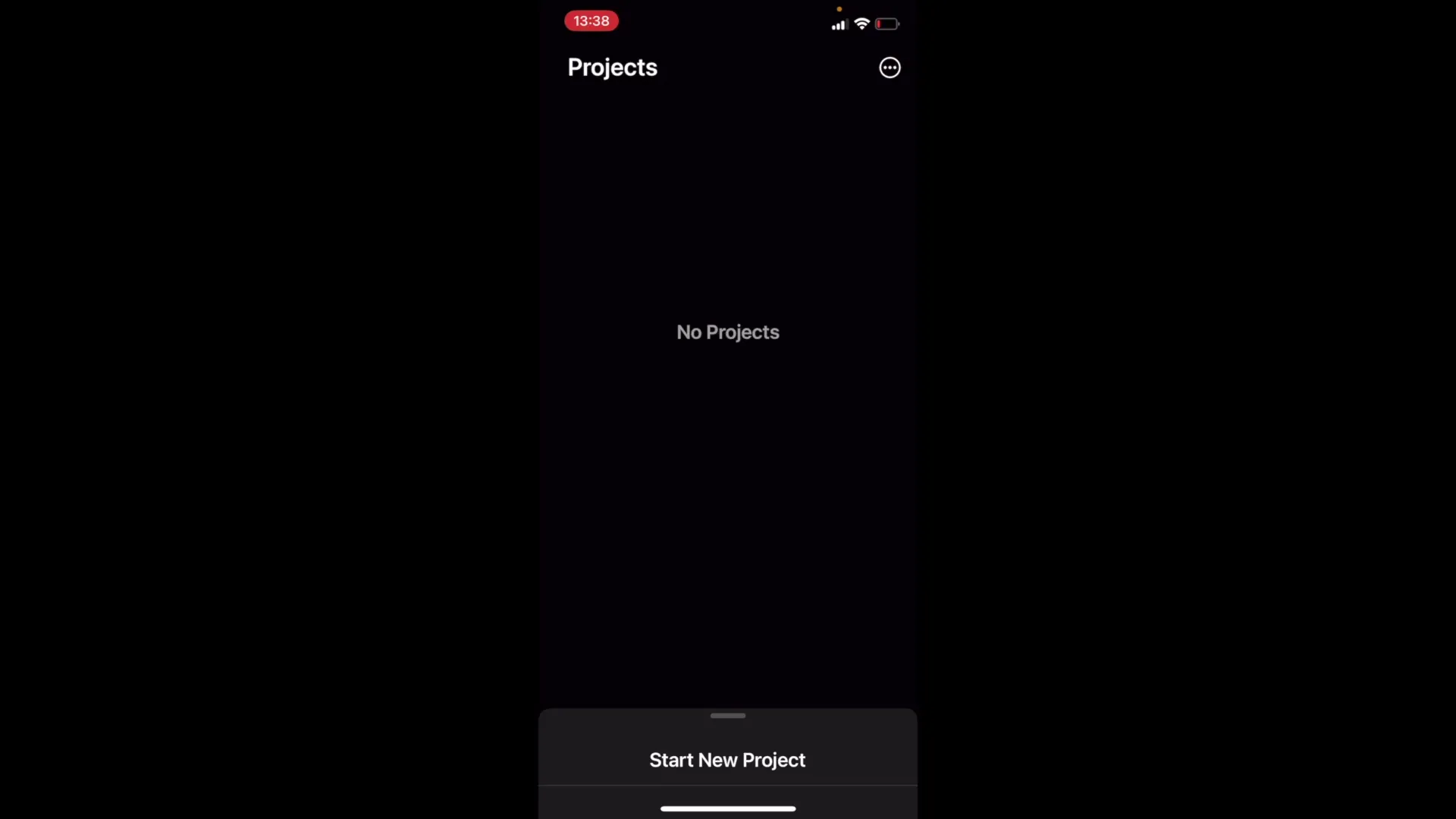
Utwórz nowy projekt
Aby rozpocząć nowy projekt, naciśnij „+”, aby utworzyć nowy projekt. Możesz wybrać podejście filmowe lub zwiastun. Wybierz „Film”, aby rozpocząć edycję wideo.
Gdy naciśniesz „Film”, będziesz miał możliwość wybrania wideo, które chcesz edytować. Wybierz wideo z swojej biblioteki i potwierdź swój wybór.
Nawigacja i edycja klipów
Po wybraniu wideo zobaczysz interfejs, który powinien być ci znany, ponieważ nie różni się zasadniczo od innych wersji. Możesz wybierać klipy przez dotknięcie i korzystać z narzędzi do edycji.
Każdy klip można edytować indywidualnie. Masz opcje dostosowywania prędkości, głośności i nie tylko. Powiększ, aby wprowadzić dokładniejsze zmiany.
Przycinanie i dostosowywanie klipów
Aby przyciąć części swojego wideo, wybierz klip i przeciągnij krawędzie, aby ustalić początek i koniec klipu. To prosta metoda na usunięcie niepotrzebnych fragmentów.
Dla precyzyjniejszych dostosowań możesz kliknąć przyciski edycji, aby wprowadzić konkretne zmiany. Pamiętaj, że wszystko na iPhonie wygląda trochę mniejsze, co może uczynić cały proces nieco bardziej wymagającym.
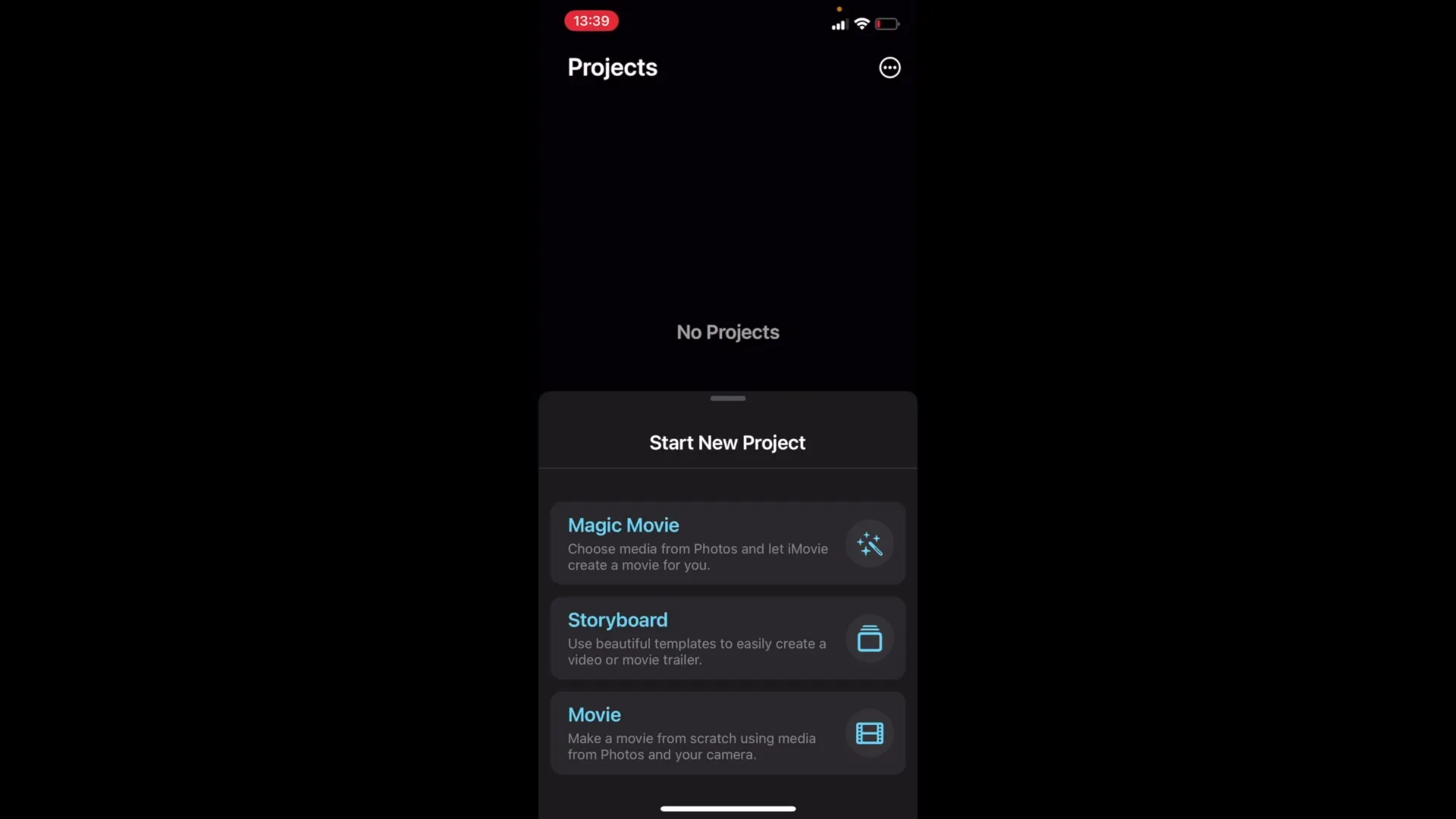
Porady dotyczące korzystania z iMovie na iPhonie
Jeśli masz taką możliwość, pracuj radziej na iPadzie niż na iPhonie. Większa powierzchnia ekranu znacznie ułatwia edycję filmów. iMovie nadaje się do drobnych edycji, takich jak przycinanie klipów lub dostosowywanie głośności i prędkości.
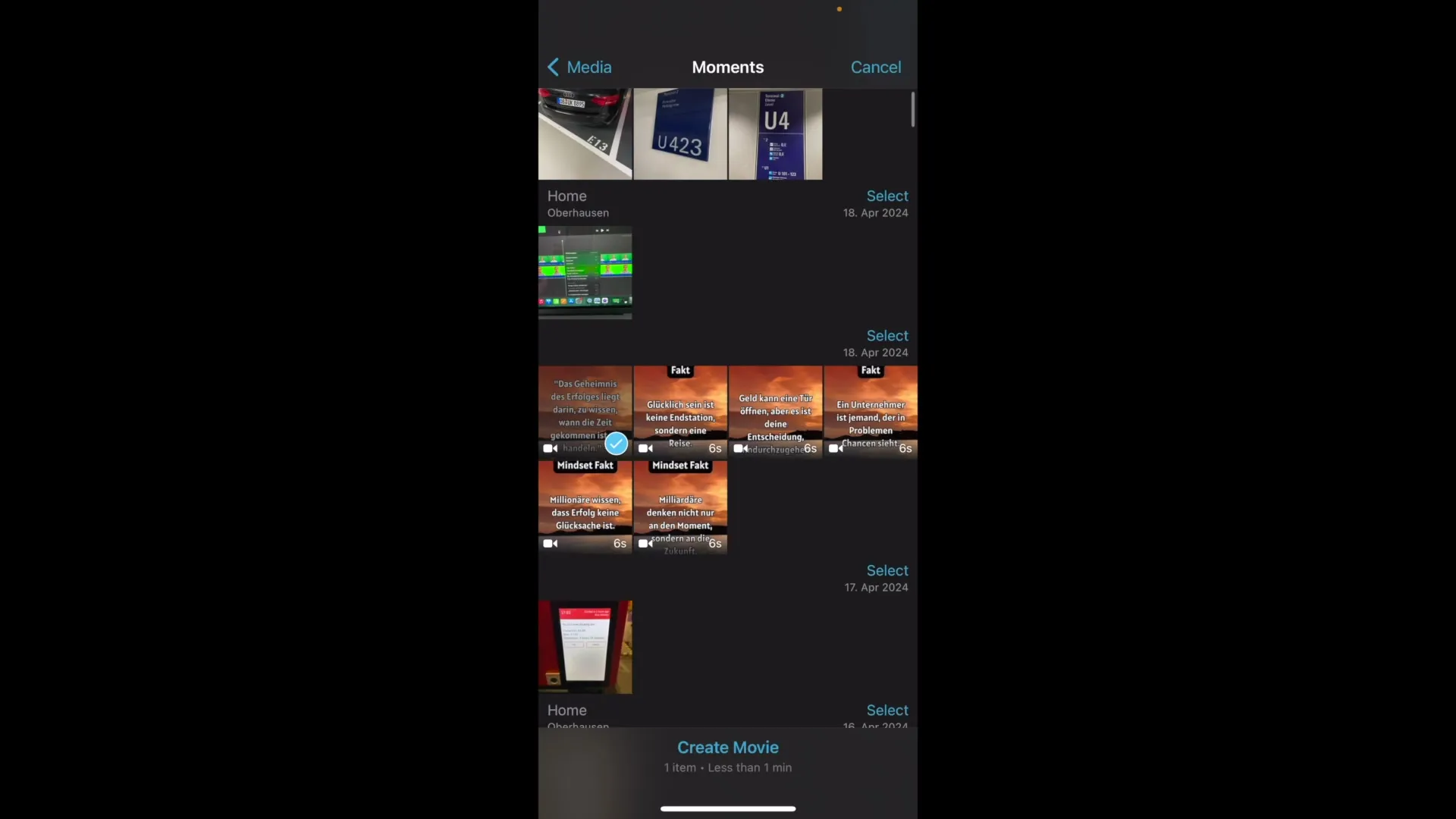
Jeśli planujesz bardziej złożone projekty, warto rozważyć wersje iMovie na MacBooka lub iMaca, ponieważ oferują one więcej funkcjonalności, a także przyjemniejszy przepływ pracy.
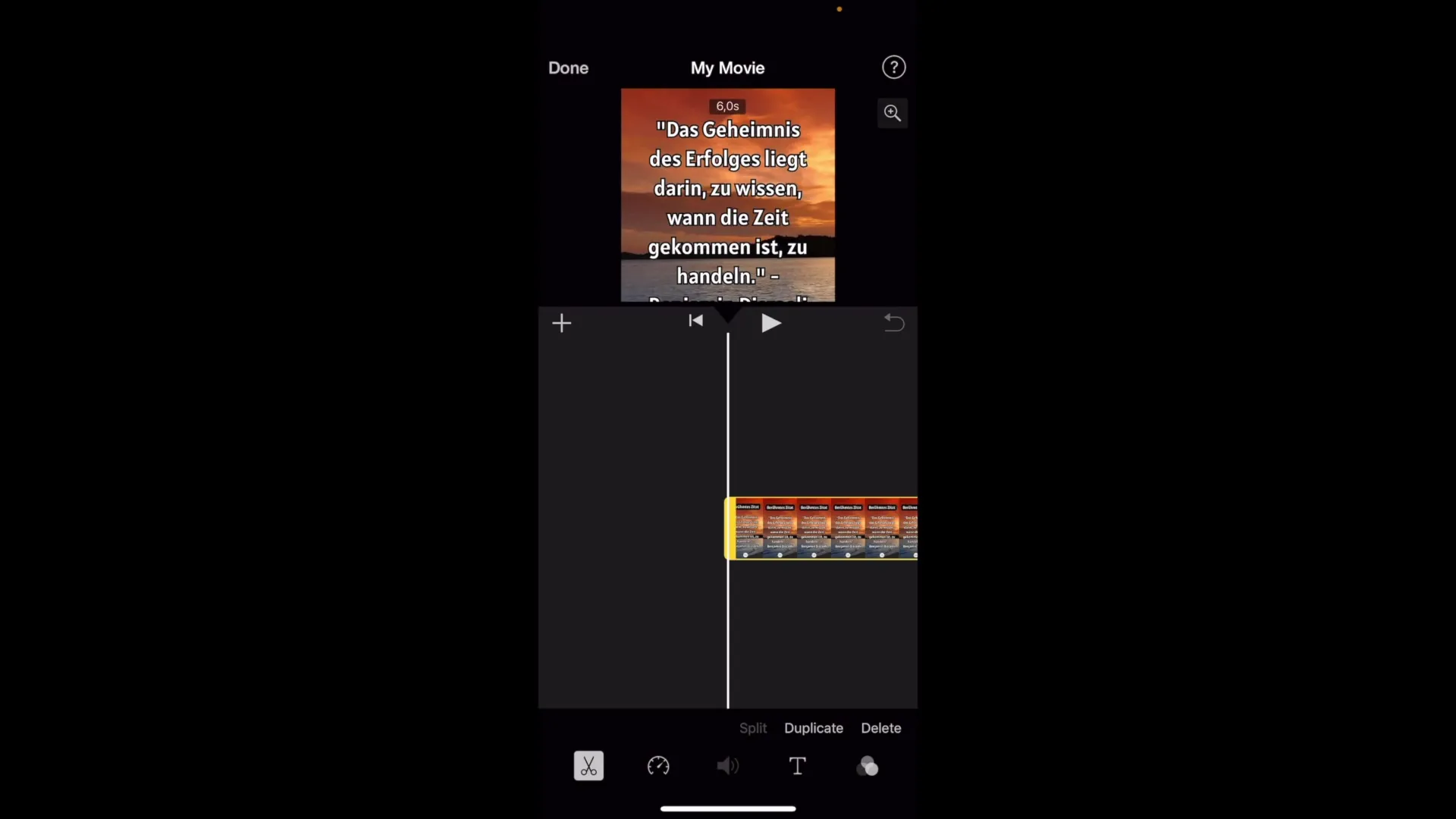
Podsumowanie – iMovie na iPhonie: Przewodnik krok po kroku dotyczący edycji wideo
W tym przewodniku pokazałem ci, jak korzystać z iMovie na swoim iPhonie, aby skutecznie przycinać i edytować swoje filmy. Od wyboru nowego projektu po przycięte klipy i praktyczne porady dotyczące korzystania z aplikacji, jesteś teraz dobrze przygotowany do edytowania filmów w podróży.
Najczęściej zadawane pytania
Czy iMovie na iPhonie jest łatwe w użyciu?Tak, iMovie na iPhonie ma przyjazny dla użytkownika interfejs, który jest łatwy do zrozumienia.
Jakie funkcje oferuje iMovie na iPhonie?iMovie umożliwia ci przycinanie i edytowanie klipów, przycinanie fragmentów wideo oraz dostosowywanie prędkości i głośności.
Czy powinienem używać iMovie na iPhonie czy iPadzie?iPad oferuje lepsze doświadczenie użytkownika ze względu na większy ekran, co ułatwia edycję.


